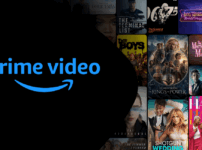ryzen7000シリーズとAM5の登場で、AMDに600番台のマザボが出てきました。X670E、X670、B650E、B650のチップセットによる違いは何でしょうか。
この記事の結論
- PCIe5.0 or 拡張性 必要 → X670E
- PCIe5.0不要 & 拡張性不要 → B650
- 500台は安いけど、将来性も兼ねて600台を買うべき
X670無印とB650Eもありますが、数が少なくて選択肢が狭いです。
X670EとX670 B650EとB650の違い AMDマザボ比較表
X670x>X670>=B650E>B650の順に高性能です。
主にポート数やレーン数、PCIe5.0対応などが異なります。
X670EとX670比較
| X670E | X670 | |
|---|---|---|
| ソケット | AM5 | AM5 |
| PCIe5.0(GPU) | 1x16 2x8 | × |
| PCIe5.0 (NVMe) | 1x4 | 1x4 |
| PCIe4.0(GPU) | 1x16 2x8 | |
| PCIe4.0(NVMe) | 1x4 | |
| PCIe4.0(チップセット) | 12 | 12 |
| PCIe3.0(チップセット) | 8 | 8 |
| オーバークロック対応 | 〇 | 〇 |
| USB 10Gbps ポート(最大) | 12 | 12 |
| USB 20Gbps ポート (最大) | 2 | 2 |
| SATA 3.0 ポート (最大) | 8 | 8 |
| メモリ | デュアルチャネル (DDR5-5200) | デュアルチャネル (DDR5-5200) |
| Wi-Fi 6E対応 | 〇 | 〇 |
| 熱設計電力 | 14W (~7+7) | 14W (~7+7) |
| 価格帯 | $400-1500 | $300-600 |
X650EとX650比較
| B650E | B650 | |
|---|---|---|
| ソケット | AM5 | AM5 |
| PCIe5.0 (GPU) | 1x16 2x8 | × |
| PCIe5.0 (NVMe) | 1x4 | ×(オプション) |
| PCIe4.0(GPU) | 1x16 2x8 | |
| PCIe4.0 (NVMe) | 1x4 | |
| PCIe4.0(チップセット) | 8 | 8 |
| PCIe3.0(チップセット) | 4 | 4 |
| オーバークロック対応 | 〇 | 〇 |
| USB 10Gbps ポート(最大) | 6 | 6 |
| USB 20Gbps ポート (最大) | 1 | 1 |
| SATA 3.0 ポート (最大) | 4 | 4 |
| メモリ | デュアルチャネル (DDR5-5200) | デュアルチャネル (DDR5-5200) |
| Wi-Fi 6E対応 | 〇 | 〇 |
| 熱設計電力 | 7W | 7W |
| 価格帯 | $250-450 | $125-300 |
メモリはDDR5-5200まで対応とありますが、オーバークロックなら5000後半~6000台まで対応します。
要するに、
- E→PCIe5.0対応
- 70→拡張性多め
ということです。
ただし、PCIe5.0でもそれほど4.0と差があるわけではないです。FPS値でいえば、1%あるかないかくらいです。
AMDマザーボード600番台で何が違うか

- AM5ソケットになり、ryzen7000シリーズが対応
- メモリがDDR5のみ対応
- PCIe 5.0対応
ソケットが変わり、AM4規格対応だったryzen5000シリーズには互換性がありません。
また、メモリはDDR4にも対応していません。
今回の600番台を購入するにあたって、最低でもメモリ、CPUは新調する必要があります。
微妙なのがCPUクーラーです。600番台のマザボでもAM4時代のものと互換性があります。が、メーカーによって、マザーボードとCPUの高さが合わない場合もあるそうです。
例えばASUSは一部のクーラーにリテンションリキッドが必要としています。一方でMSI等は全てのクーラーがAM5対応となっています。
CPUクーラー購入時はきちんと調べるようにしましょう。
高性能と廉価マザボで何が違うか

高性能マザボと廉価マザボの最も大きな違いは2つあります。
- 拡張性(PCIeレーン数とUSBポート数など)
- 耐久性
拡張性について
そもそもPCIeとは何に使うものか。
PCIeとは
- グラフィック関連:「グラフィックボード」
- ストレージ(記憶媒体):「SSD」
- 拡張カード:「USB拡張カード」「キャプチャボード」「サウンドカード」
要はグラボ2枚差しとかでSLI(グラボ複数差しで性能を上げるやつ)とかm.2差しまくるとかできるようになります。
一般的な家庭用の使い方ならグラボは1枚差せればいいですし、m.2もシステム用と予備用に2枚差せれば事足ります。
耐久性について
耐久性って商品スペックだけでは何とも言えない部分はあります。使用されている部品全てが分かるわけでもないですし。
ただ、VRMフェーズ数と呼ばれる回路数によってどれだけ高負荷に耐えうるかの目安が分かります。
フェーズ数は"CPUに電気を供給する回路の数"のことです。
多くのフェーズに分散された方が放熱性が高く、負荷に耐えうるマザボと言えます。
ただし回路が多いとそれだけ不具合が出やすくもあり、またハードな使い方をしないなら、無駄にアイドル時の電力消費が高くなります。
ゲームや編集作業でハードに使うなら上位モデル、使わないなら素直に廉価モデルを選ぶ方が良いわけです。
おすすめのAMD600シリーズマザーボード
一般用途・家庭用→B650でも充分
ハードゲーマー・クリエイター→X670Eがいいかも
一般的にPCを使うだけなら、B650でいいかなと思っています。拡張性の面から見ても、B650は十分なレーン・スロットを持っています。
ただし、動画編集等ハードなタスクなら、X670Eをおすすめします。B650じゃできないわけじゃありませんが、長期的にX670Xの方が安定的なパフォーマンスを見せてくれるという話です。
B650EとX670無印は?って話なんですが、そもそも中間層で種類が少ないです。”安く買うならB650、どうせ買うならX670E”って感じなんでしょうね。
B650

MAGはMSIのマザーボードでもゲーミング用として中上位に位置するマザボです。
メジャーなASUSのTUFB650も良いかと思いましたが、単純にこちらの方が価格が低いです。
性能面も随所で上回っていて、SAasrockTAは6本、VRMフェーズ数も14+2+1と結構な高負荷にも対応できます。
X670E

ASUSマザボの上位モデルROG STRIXです。
高負荷作業にも対応でき、sata4本、m.2が4本、usb-cも2ポートと結構使い勝手が良いです。
TUFとの違いはROGの方が高価格で高性能、かつゲーミングデザインに特化していることです。
光るマザボがいいならROGを買えということです。
今回はASUSは白シルバーデザインのX670E-Aと、黒のX670-Fを出してきました。
どうせ買うならカッコ良い白バージョンのX670-Aを買いたいところです。
B650E

白いデザインがカッコイイASRockのSteel Legendです。
Steel LegendはASRockの中では中位に位置するマザボです。
ぶっちゃけB650Eもまだまだ数が少ないので、おすすめできるほど種類がありません。
SATAも2本しかさせないので、動画編集者とかにはHDDが差せないのでちょっと向きません。
ただし、高負荷にも強く、デザインもイケてるので、個人的には好きです。
X670

現状X670無印は選択肢が狭いです。強いて挙げるならMSIのPRO。
PROは廉価版で汎用的マザボとして売り出されている物です。